Når du ser kilden til en webside i Internet Explorer i Windows 10, åpnes IE Developer-verktøy, som er standard View Source Editor, som en horisontal utforskerlinje som er festet til det samme Internet Explorer-vinduet som standard.
Dette innlegget forteller deg hvordan du gjør utviklerverktøy åpne i et eget vindu hver gang du ser kilden til en webside. Og hvis du vil bruke en annen redigerer for å vise kilden, kan du endre visningskildeditoren i registeret.
Åpne View Source (Dev Tools) i separat vindu

Når du trykker på CTRL + P, løsnes utviklerverktøylinjen og vises i eget vindu. Du trenger ikke å løsne den hver gang, da denne innstillingen huskes sammen med Window-posisjon.
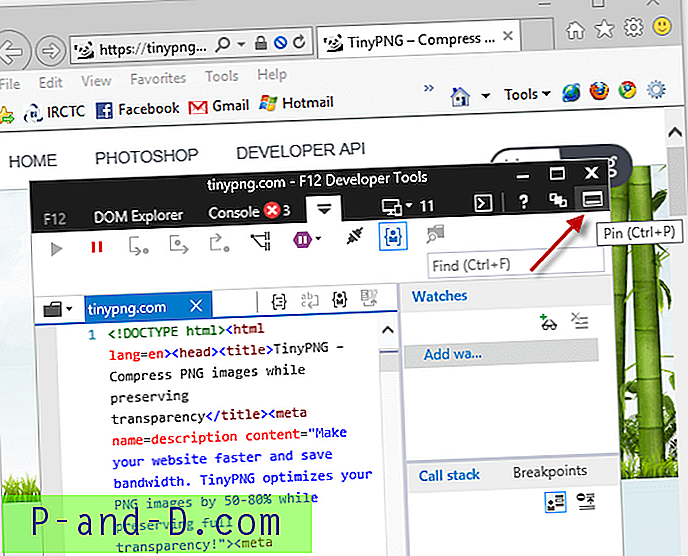
For å feste den tilbake som den horisontale utforskerlinjen i samme Internet Explorer-vindu, trykk CTRL + P (veksle) igjen.
Det samme fungerer også i Microsoft Edge.
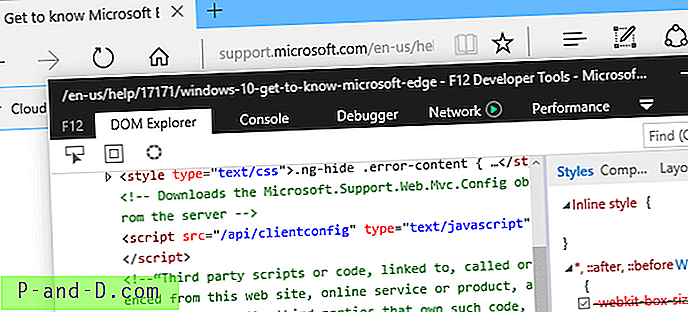
Endre View Source Editor i Internet Explorer
Hvis du vil bruke en tredjepartsredigerer som standardvisningskildeditor i IE, bruker du disse trinnene. Dette gjelder alle versjoner av Internet Explorer.
Start Regedit.exe og naviger til:
HKEY_CURRENT_USER \ SOFTWARE \ Microsoft \ Internet Explorer \ Vis kildeditor
Lag en undernøkkel som heter Editor Name
Velg Editor Name, og sett dens (standard) verdidata til Notepad.exe
Skriv inn hele banen hvis du bruker en tredjepartsredigerer som Notepad ++.
Gå ut av registerredigereren.
For å gjøre dette ved å bruke kommandolinjen, høyreklikk på Start, klikk på Kommandoprompt. Skriv inn følgende kommando og trykk ENTER
REG LEGG TIL "HKCU \ PROGRAMVARE \ Microsoft \ Internet Explorer \ Vis kildeditor / redigeringsnavn" / ve / d "Notepad.exe" / f
Det endrer standardvisningskildeditor til Notisblokk.
Se også Navigere i F12 Developer Tools Interface (Internet Explorer)





